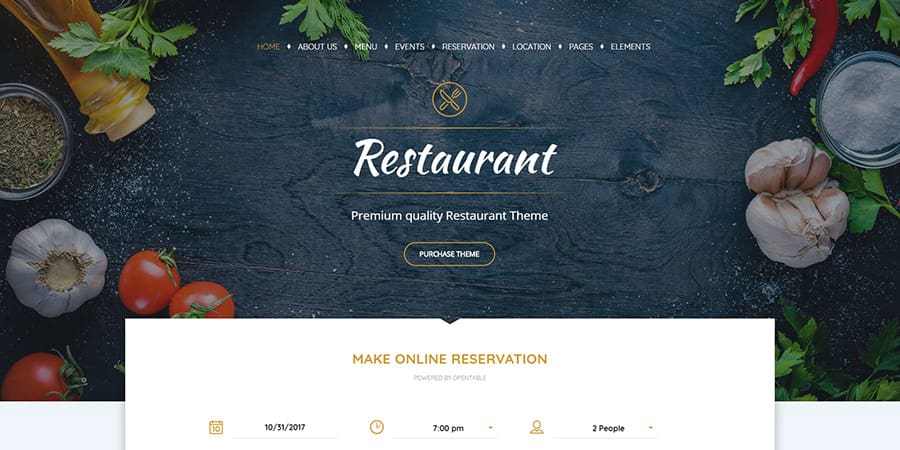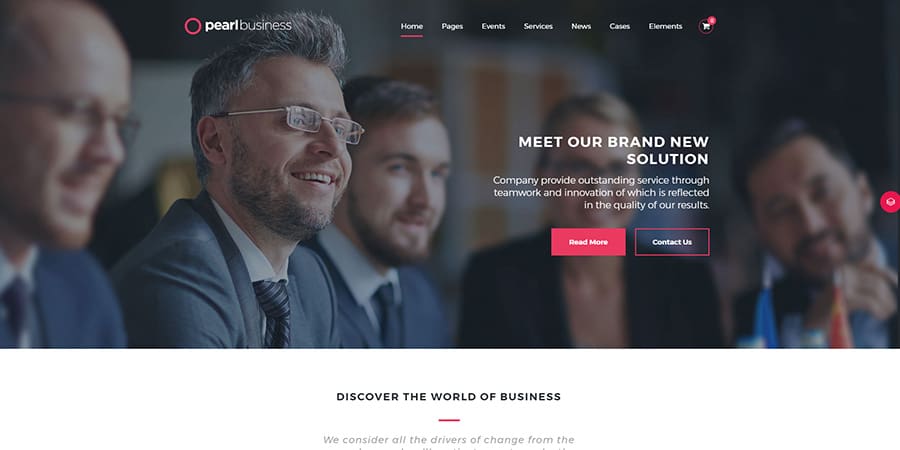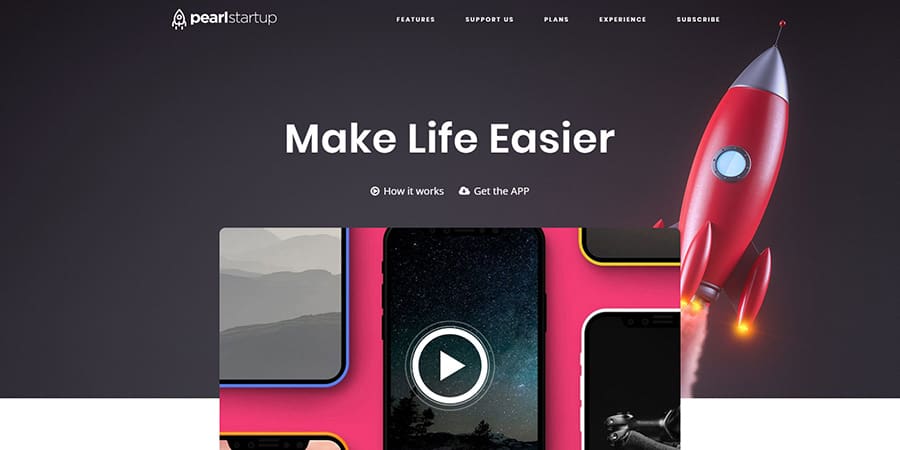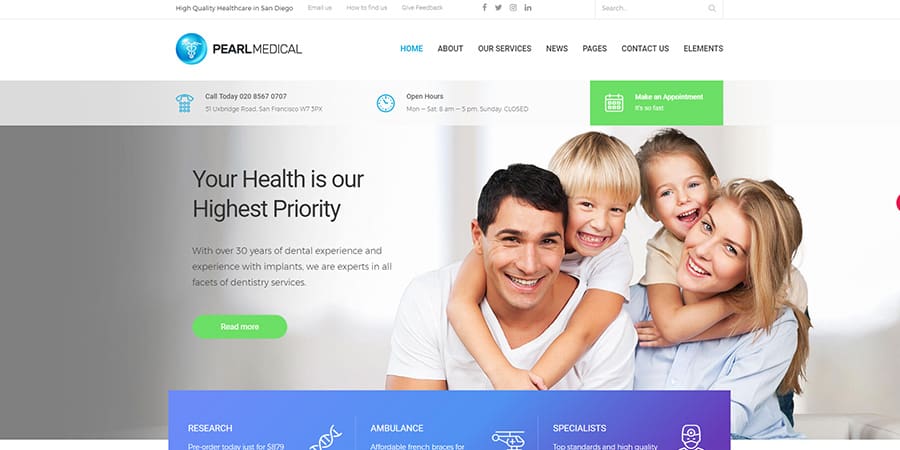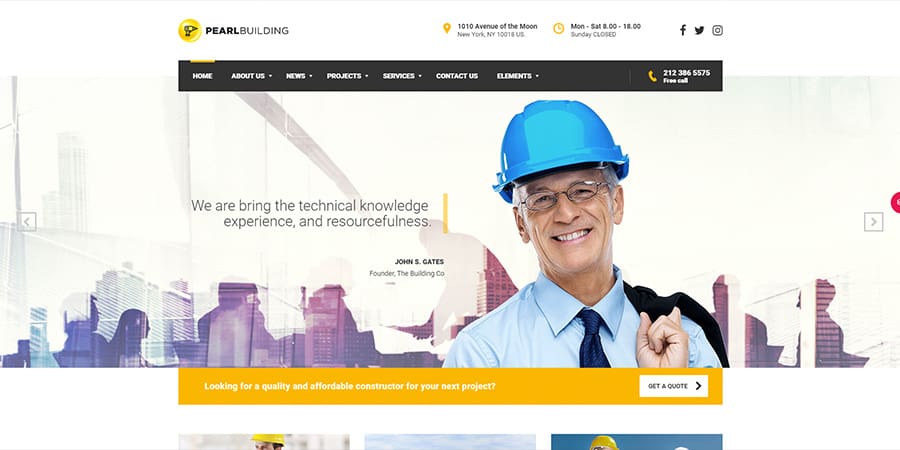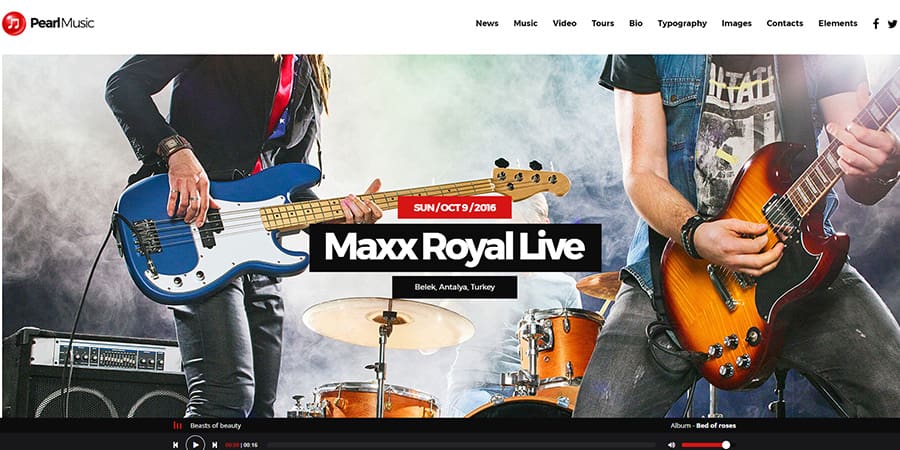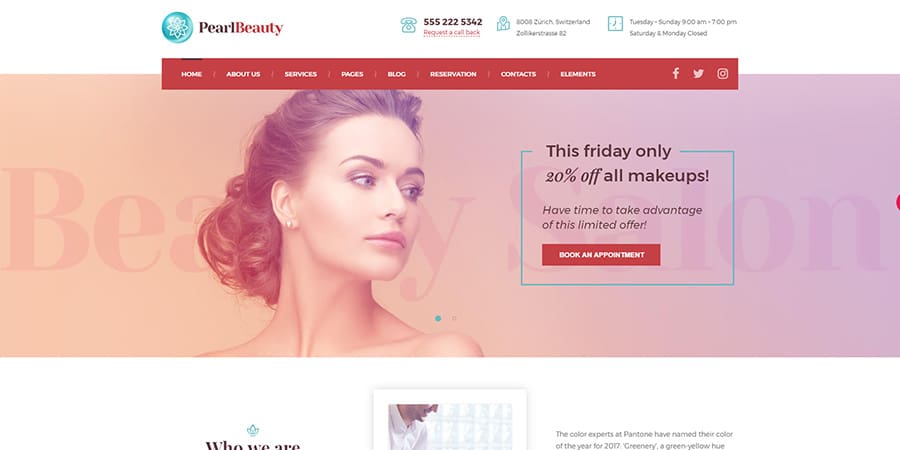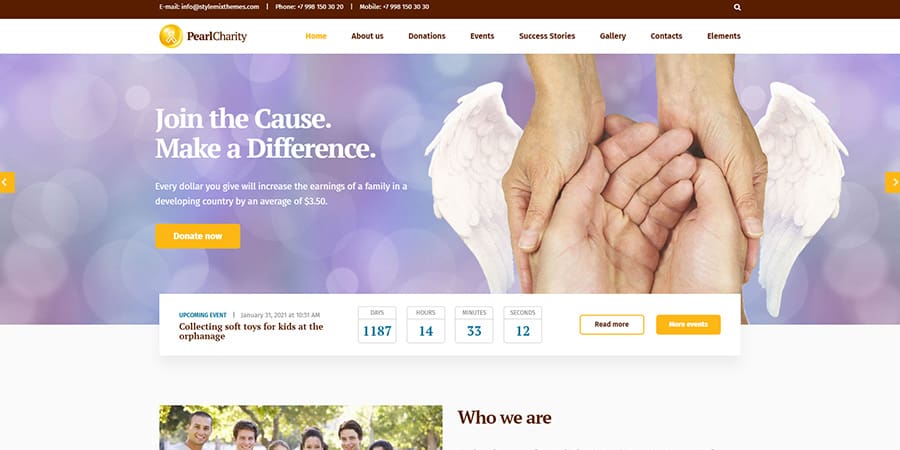Avez-vous déjà entendu parler de Pearl WP ? Non ? Alors vous êtes certainement passé à côté de l’un des meilleurs thèmes WordPress Premium du moment. Oui, tout simplement. Vu sa conception, sa simplicité d’utilisation et de ses fonctionnalités, il s’agit certainement d’un futur Best-seller.
Ce qu’il faut savoir sur Pearl WordPress theme
Pearl WP est un thème conçu par l’équipe « StylemixThemes » qui a souhaité mettre en avant la simplicité d’utilisation et la convivialité avec l’interface utilisateur. De nos jours, les thèmes WordPress ont tendance à être polyvalent, c’est le cas de ce thème qui peut être utilisé pour créer un blog, un magazine en ligne, une boutique e-Commerce, un site internet pour votre église, société de contruction, groupe de musique et bien plus encore car il s’agit d’un thème multi-usage.
Voici quelques unes de ses caractéristiques de bases
- Compatible avec Revolution Slider
- Compatible avec WPML
- Optimisé pour la performance
- Compatible avec WooCommerce
- Compatible avec Contact Form 7
- Propose un Mega Menu
- Un constructeur d’en-tête
- Une configuration en un clic
- et bien plus.
Pearl WP est compatible avec les plugins ci-dessous :
- Pearl Mega Menu
- Pearl Slider
- Icon loader
- Visual Composer
- Breadcrumb NavXt
- Slider Revolution
- Booked
- Contact Form
- WooCommerce
- WPML
Une fois que vous aurez installé le thème, vous aurez une documentation mise à votre disposition. En cas de soucis, vous pouvez toujours contacter l’équipe d’assistance qui est disponible 24/7, c’est dire que votre problème trouvera toujours une solution.
Il est parfois nécessaire avant toute chose de vous assurez que le système (votre environnement) est compatible avec le thème. Vous pourrez faire cette vérification en accédant au menu « System Status ».
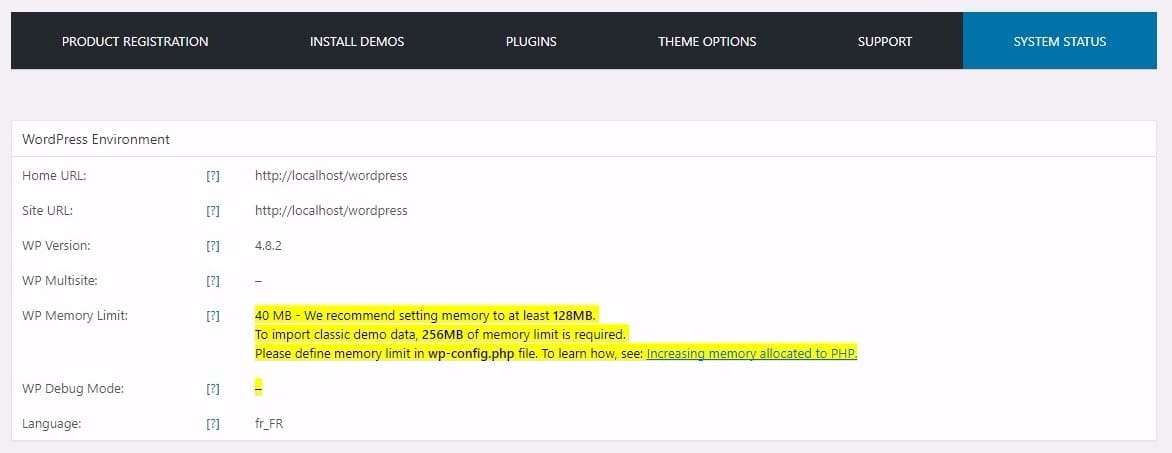
Où se procurer le thème Pearl WP ?
Pearl WP est un thème WordPress premium que vous trouverez sur Themeforest. Les auteurs du thème proposent le thème à 29 $ au lieu de 59 $ comme beaucoup de thèmes ayant presque les mêmes fonctionnalités. Vous pouvez aussi profitez de l’offre : Télécharger.
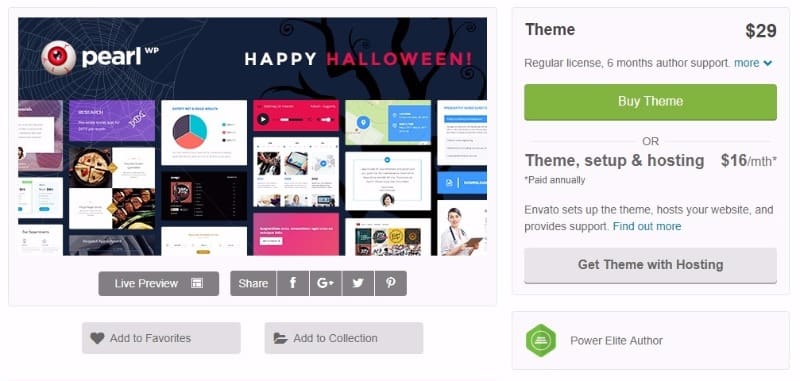
Premier Pas avec Pearl WP
Pearl s’installe comme tout autre thème WordPress, donc vous pourrez l’envoyer sur votre serveur en suivant la procédure que nous vous avons déjà présentée. Vous pouvez aussi utiliser un client FTP pour uploader le thème en ligne (Filezilla ou CuteFTP). Ceci est utile pour tout ceux qui ne peut pas modifier la taille d’envoi de fichier depuis leur configuration PHP.ini.
1 – Validation de la licence
Une fois que vous avez installé le thème sur votre serveur, juste après l’activation, vous serez redirigé vers une page d’enregistrement de la licence licence d’achat que vous pourrez trouver sur votre page de téléchargement.
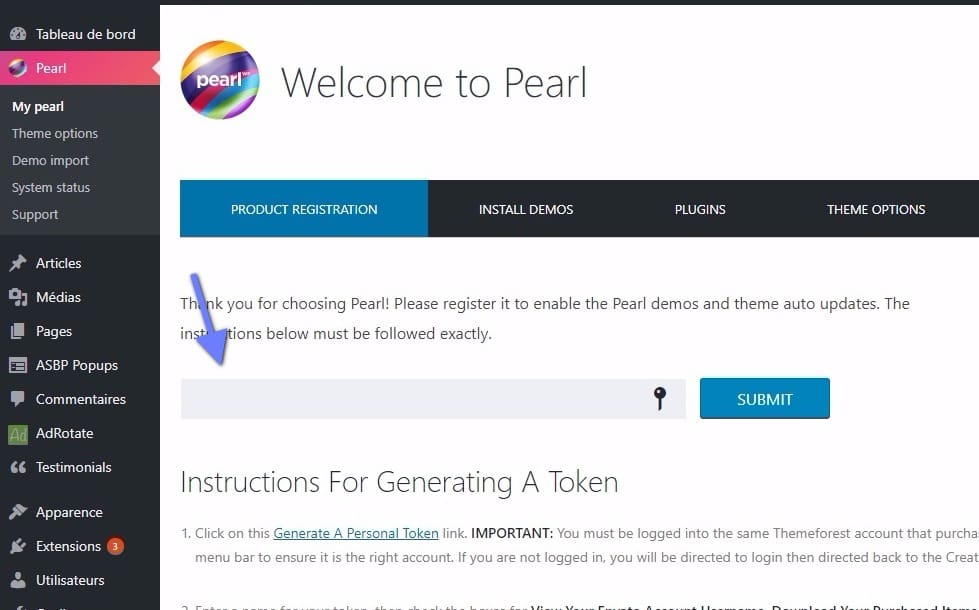
Après avoir validé la licence, vous recevrez une message de confirmation.
Vous remarquerez également depuis cette page qu’il existe d’autres onglets qui vous mènent vers les différentes options du thème. L’une des fonctionnalités les plus importantes est l’installation des démos en un seul clic.
2 – Activation des plugins requis
Avant de pouvoir profiter de toutes les fonctionnalités de Pearl WP, vous devez vous assurer d’activer les plugins que vous souhaitez utiliser. Rappelez-vous que le thème Pearl WP est compatible avec plusieurs plugins tels que : Revolution Slider, WooCommerce, Contact Form 7, Booked Appointment… pour ne citer que les plus populaires.
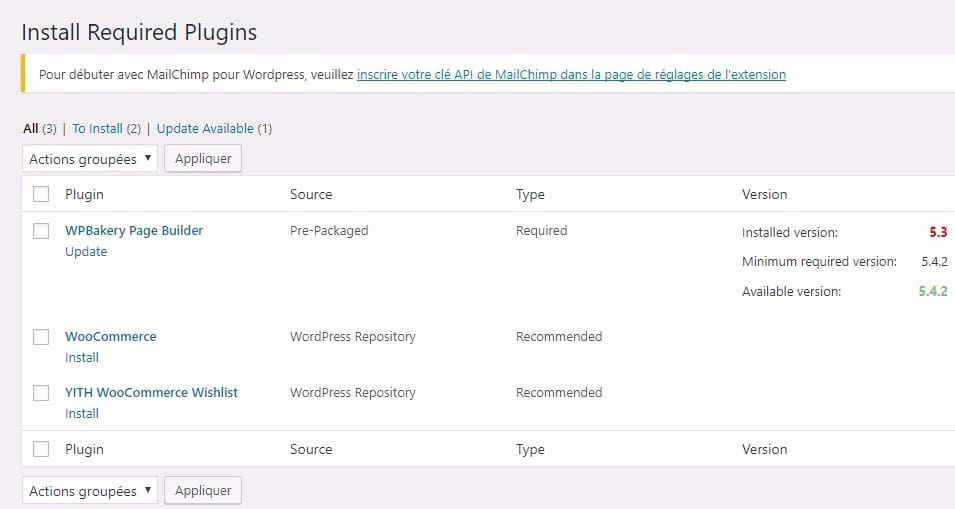
Le processus d’activation des plugins est plutôt simple. Tout ce que vous avez à faire, c’est de sélectionner les plugins et de les activer.
3 – Activation de la démo
Avoir des démos peut vous aider à comprendre rapidement le potentiel du thème. Cette option est uniquement disponible lorsque la licence du thème a été activée.
Vous aurez droit à plusieurs démos qui touchent plusieurs niches différentes (églises, construction, affaires, musique). Tout a été fait pour vous montrer à quel point Pearl WP peut s’adapter à n’importe quel projet.
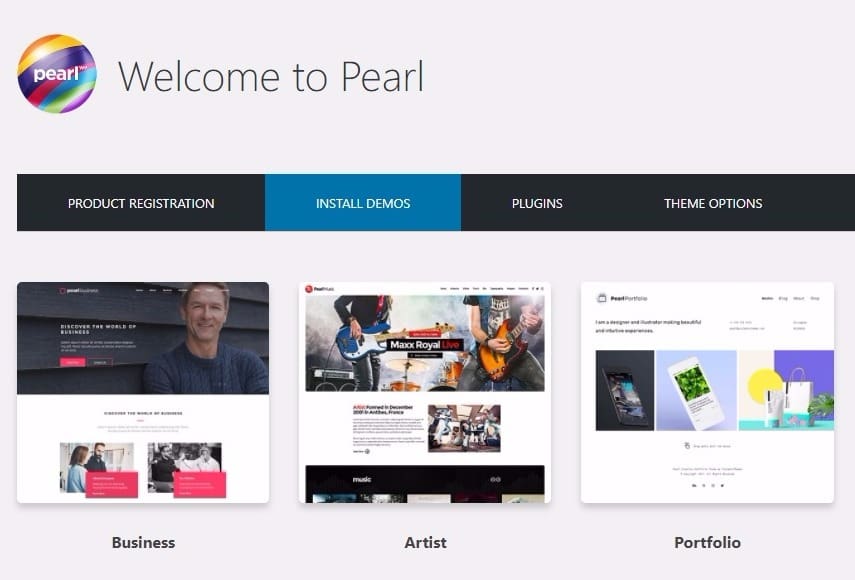
Pour activer une démonstration, il suffit de cliquer sur le bouton « Import » de la démo que vous souhaitez importer. Cela affichera une fenêtre sur laquelle vous pourrez lancer le processus d’importation.
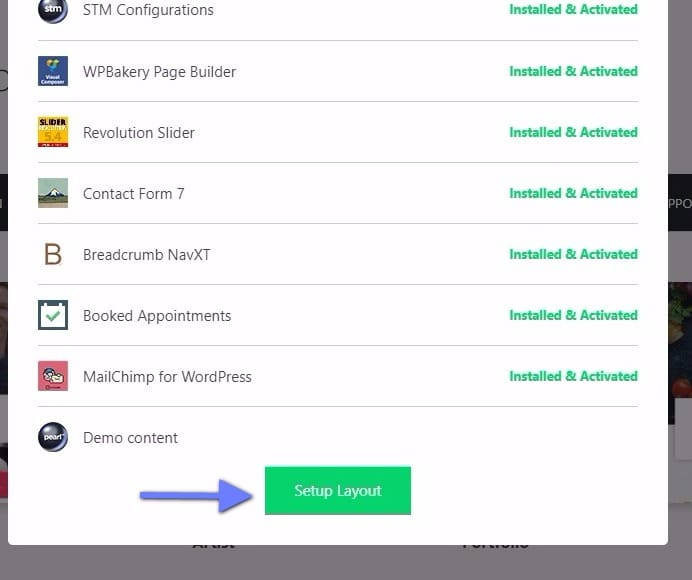
Lorsque c’est fait, vous recevrez un message de confirmation. Et vous pourrez donc commencer à utiliser la démo.
Quelques démos du thème Pearl WP
Il est temps de vous présenter quelques démos proposées par Pearl WP. Veuillez cliquer sur l’une des images ci-dessous pour accéder directement à la démonstration détaillée.
Restaurant
C’est la solution idéale pour créer un site web pour votre restaurant. Le thème offre des options telles que la réservation en ligne, le menu du jour et bien plus de fonctionnalités dédiées. Son design plaira certainement à vos clients.
Business
Business propose un look moderne et une mise en page à la fois simplifiée et très professionnelle. Si vous êtes chef d’entreprise, Coach, Avocat, Consultant et bien plus, alors BlogPasCher vous recommande vivement ce thème WordPress personnalisable en fonction de vos besoins.
Startup
La démo startup est spécialement conçue pour le sites web pour application mobile ou web. Elle propose un design simple et assez animée, avec des effets au survol.
Medical
Vous êtes docteur, propriétaire de clinique ou tout autre centre médical… alors cette démo vous séduira énormément.
Building
Pearl WP peut également être adapté pour créer un site web dédié à la construction. Les architectes l’adoreront. En plus, le thème propose toutes les fonctionnalités dédiées.
Music
Votre groupe de musique va adorer cette démo. Lecteur audio et vidéo, WooCommerce, formulaire de contact… vous aurez tout dont vous avez besoin pour créer votre vitrine en ligne.
Beauty
Tout simplement parfait pour un site internet de salon de beauté.
Charity
Recevez des dons, organisez des évènements, affichez vos images et publications avec Charity.
Important: Pearl WP propose de nombreuses autres démos. Et vous n’avez absolument pas besoin de les acheter toutes car elles sont incluses dans le thème.
4 – Exploration des options du thèmes
Les options du thème se composent de plusieurs onglets qui vous permettent de personnaliser chaque éléments du thème. Vous allons parcourir chaque onglet et vous présenter chaque fonctionnalités que vous pouvez y trouver.
Onglet : General
L’onglet général propose 3 sous-onglets qui vous permettent d’ajuster les options qui s’appliquent à l’ensemble du design.
Dans la section « Global Settings », vous trouverez toutes les options relatives aux dimensions, au logo, à l’arrière-plan et d’autres fonctionnalités notamment le « preloader ».
La section « Title box default » vous permet de personnaliser les titres de votre site et la section « Elements styles », vous permet de choisir le style de chaque élément visuel. C’est d’ailleurs une fonctionnalité que j’ai beaucoup apprécié, car elle vous évite d’avoir à utiliser un code CSS personnalisé pour donner un style unique à chaque élément visuel.
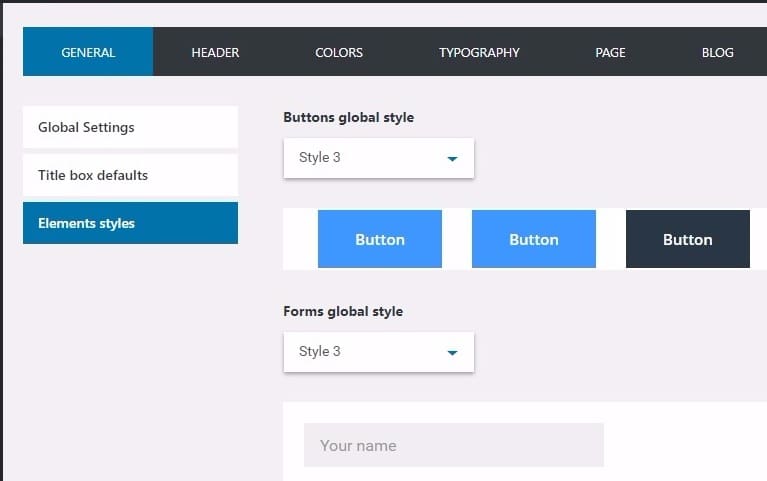
Onglet : Header
Cette section vous permet de personnaliser la conception de l’en-tête. Elle est composée de 5 sections au total qui vous donnent accès à différents éléments/fonctionnalités de l’en-tête.
Pour rappel, l’en-tête est la partie supérieure de votre blog. C’est généralement à cet emplacement que vous trouverez des menus, des liens sociaux et des informations de contact entre autres. Vous trouverez cette section dans la section « Header options ».
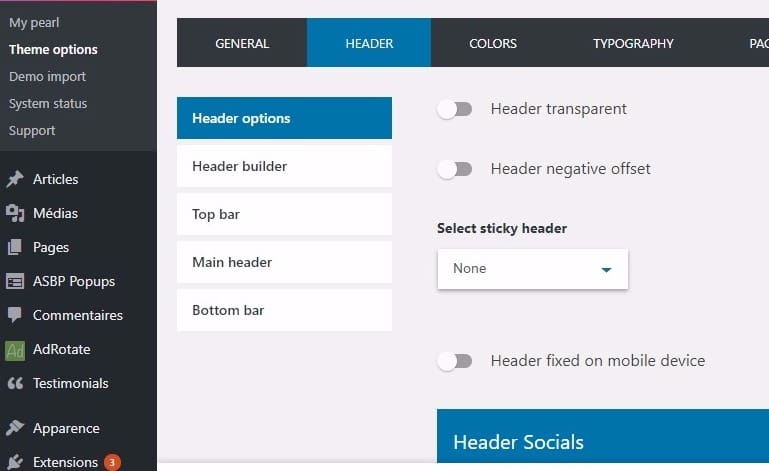
Pearl WP Propose également un constructeur d’en-tête dans l’onglet « Header Builder ». C’est une interface qui vous perme de concevoir (personnaliser) la mise en page de votre en-tête. Vous avez au choix 3 différentes en-têtes pour desktop, tablettes et mobiles.
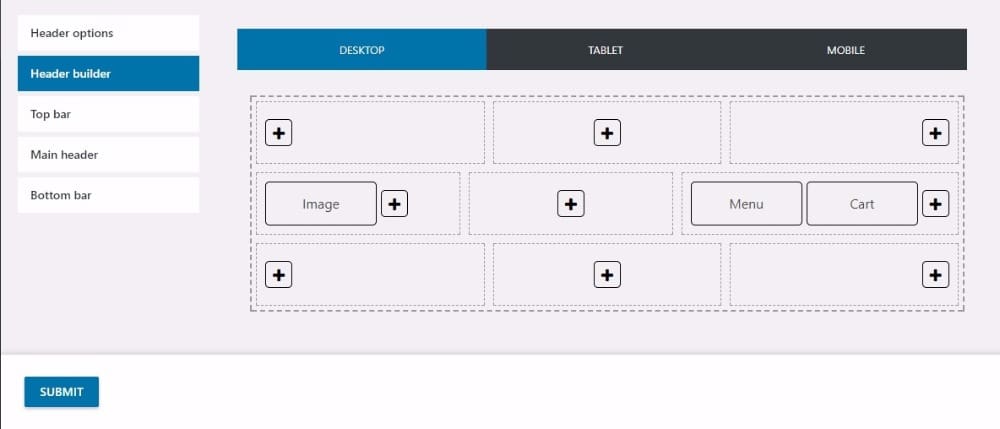
Si vous souhaitez configurer la top bar, c’est à dire la barre au-dessus de l’en-tête, vous trouverez toutes les options nécessaires dans la section « Top Bar ». Vous disposez des mêmes options si vous souhaitez personnaliser l’en-tête principale et la footer bar ou « bottom bar ».
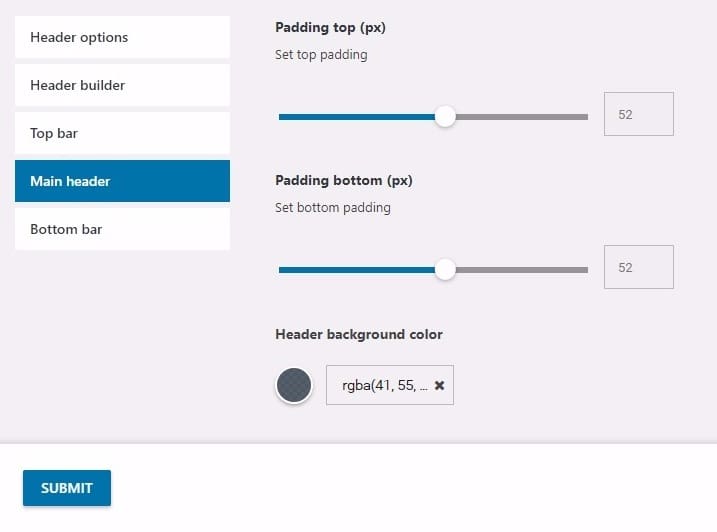
Onglet : Colors
Cette section est assez simple à comprendre, il s’agit ici de personnaliser les couleurs de votre thème. Mais ici, il s’agit plus de personnaliser les jeux de couleurs.
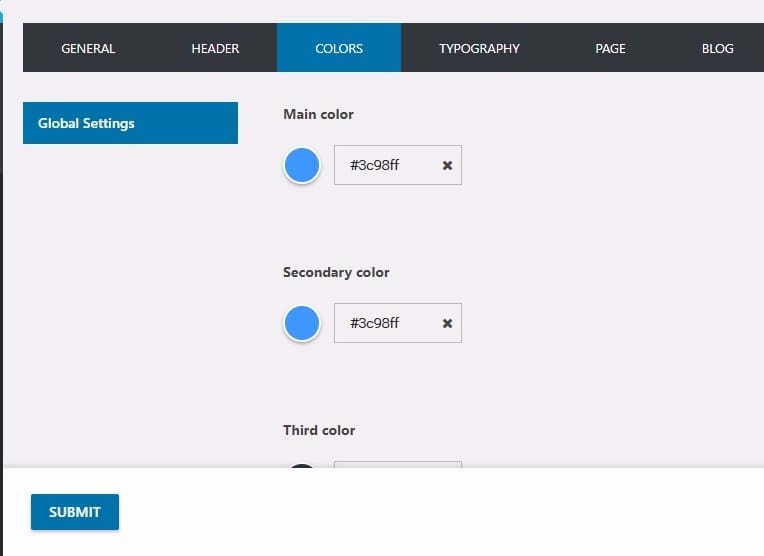
Onglet : Typography
Cette section vous permet de modifier la police de votre thème. Vous avez la possibilité d’utiliser une police différente pour chaque élément visuel. Cette section regroupe donc des onglets pour chaque élément visuel avec les différentes options de personnalisation de la typographie. Vous pourrez donc modifier la taille de la police, choisir une police, définir une marge, la hauteur de la ligne, choisir la couleur et le style pour des blocs de citations par exemple.
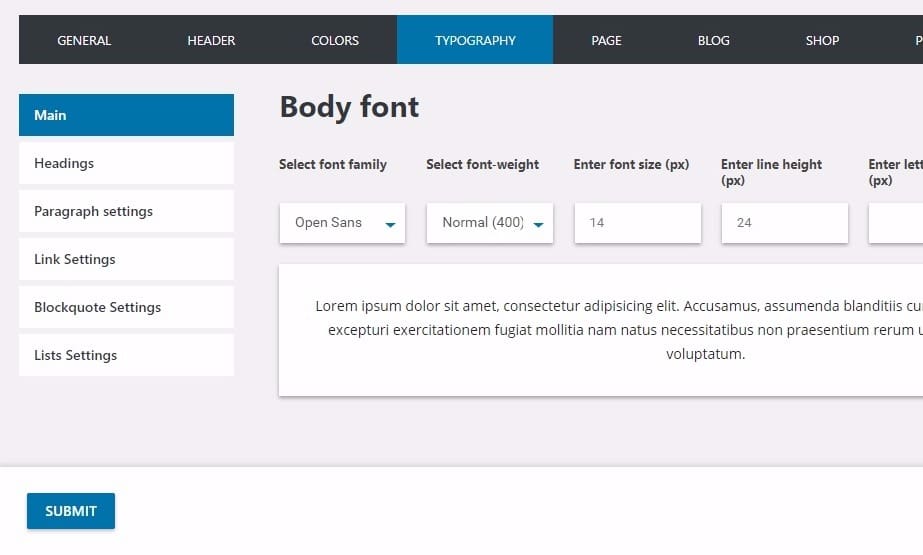
Onglet : Page
Ici vous retrouverez quelques options qui s’appliquent aux pages en général, mais aussi à la page 404 et la page coming soon.
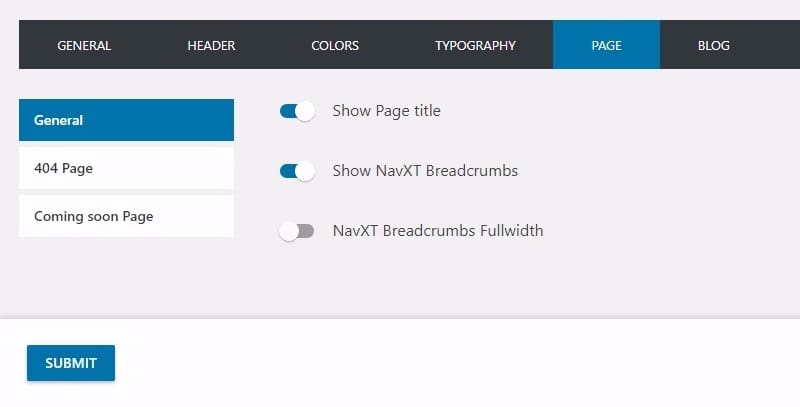
Onglet : Blog
Ici vous retrouverez toutes les options pour personnaliser le style du blog et de l’article. En ce qui concerne le style du blog, vous pouvez choisir la mise en page, le type d’affichage (list ou grille), la sidebar, la position de la sidebar et une option pour activer la sidebar sur mobile.
Pour l’article unique, les options sont légèrement différentes. Vous aurez certaines options en plus qui vous permettent d’afficher ou masquer des données (titre, auteur, date, etc).
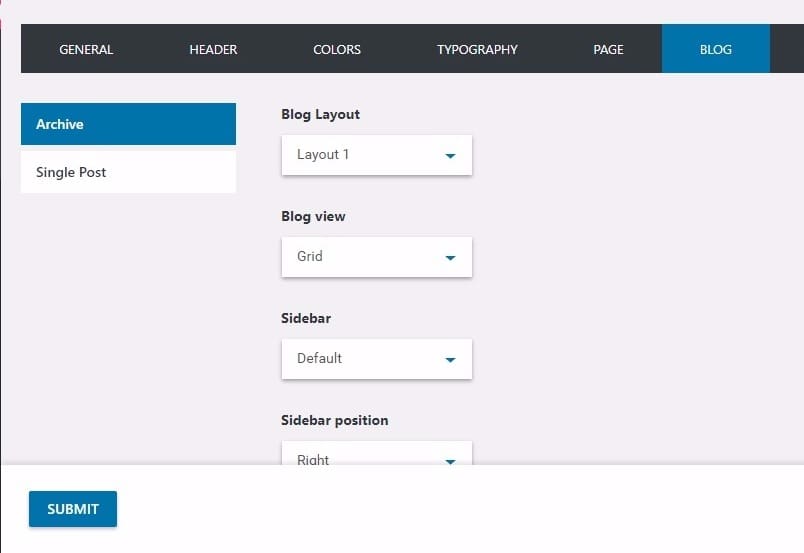
Onglet : Shop
Les options de cet onglet sont assez similaires de celles du blog. Vous pourrez donc ici personnaliser la mise en page de votre boutique, à la fois pour la liste des produits (archive) et pour les produits détaillés.
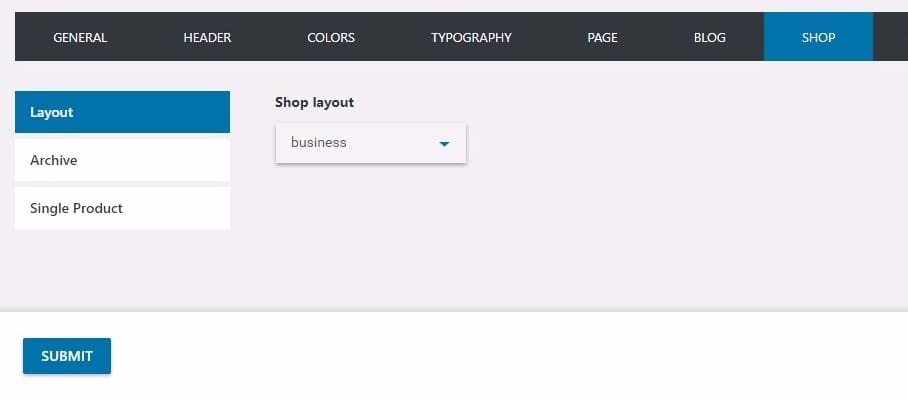
Onglet : Post Types
Il s’agit ici des différents formats de publications proposés par le thème. Cette fonctionnalité est généralement utilisée par les thèmes pour proposer des témoignages, des services, des événements, des donations et bien plus. Vous trouverez dans cet onglet, différents formats de publications personnalisés qui vous donneront accès à ces différentes fonctionnalités supplémentaires. Pour chaque fonctionnalité, vous pourrez choisir d’afficher la sidebar, de personnaliser le slug et le nom de la fonctionnalité.
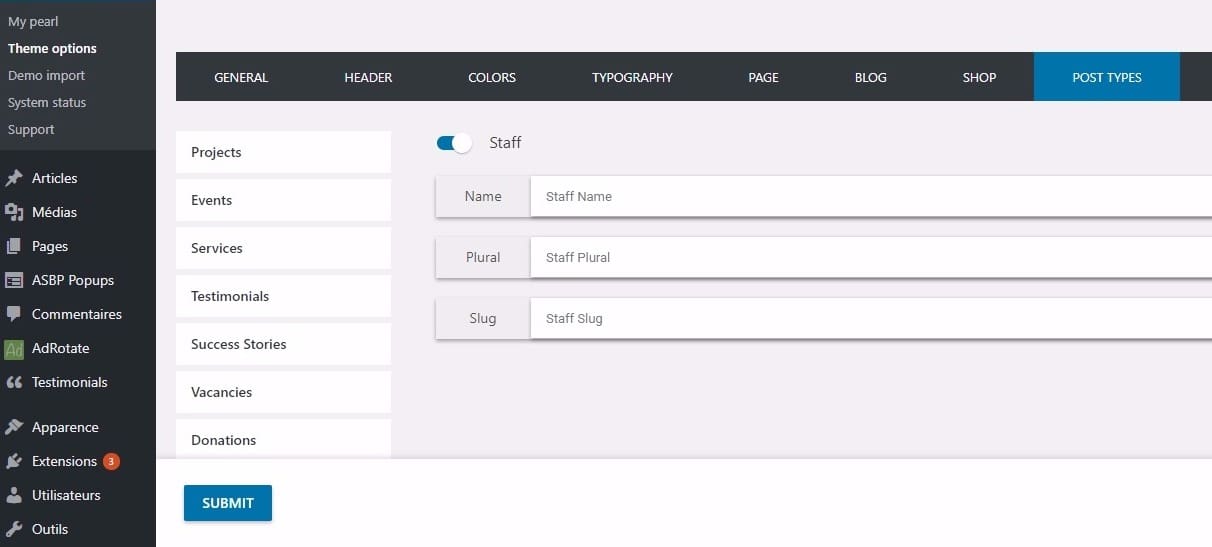
Onglet : Footer
pour terminer le parcours des options du thème, nous avons l’onglet footer. Cet onglet dispose de 3 sections. La section main vous permet de personnaliser la mise en page, notamment en configurant le nombre de colonnes pour les widgets. La section socials permet d’ajouter des liens vers des profils sociaux et la section « copyright » permet d’ajouter un texte pour les mentions légales.
Dernières Pensées
Pearl WP est un thème qui a de l’avenir. Après l’avoir testé, j’ai été ravi de voir à quel point ce thème WordPress pouvait s’adapter à à peu près n’importe quelle niche. Ce qu’il y a de bien avec Pearl WP, c’est qu’il est vendu au rabais (29 $). Compte tenu de toutes ses fonctionnalités, c’est une occasion que vous ne devez probablement pas manquer.